
El bloque de incrustación de Flickr de WordPress le permite agregar fotos y videos que ha guardado en Flickr a sus publicaciones y páginas de WordPress . Cuando un visitante hace clic en la foto o el video, será dirigido a Flickr, donde podrá ver y/o reproducir su contenido multimedia. Los videos no se pueden reproducir en su sitio web: el visitante verá una imagen fija y, cuando haga clic en ella para ir a Flickr, podrá reproducirla allí.
También puede incrustar álbumes y galerías que tienen flechas de navegación. (Los álbumes son colecciones de sus propios medios, mientras que las galerías son fotos y videos que guarda de otros fotógrafos). De esa manera, los visitantes pueden ver todos los medios que desea mostrarles sin ser redirigidos a Flickr.
En este artículo, le mostraremos cómo agregar medios de Flickr a sus publicaciones y páginas de WordPress sin usar un complemento de galería separado, además de cubrir las mejores prácticas, consejos y preguntas frecuentes.
Suscríbete a nuestro canal de Youtube
Dado que solo puede compartir fotos y videos que son públicos (lo que significa que están visibles para todos), querrá volver a verificar su configuración en Flickr para asegurarse de que los medios se puedan incrustar en su sitio.
Dirígete a Flickr . Haz clic en la foto o el video que quieras compartir. Esto lo abrirá en su propia página. Desplácese hasta la parte inferior de esa página. Junto a Privacidad de visualización , asegúrese de que esté configurado como Público .
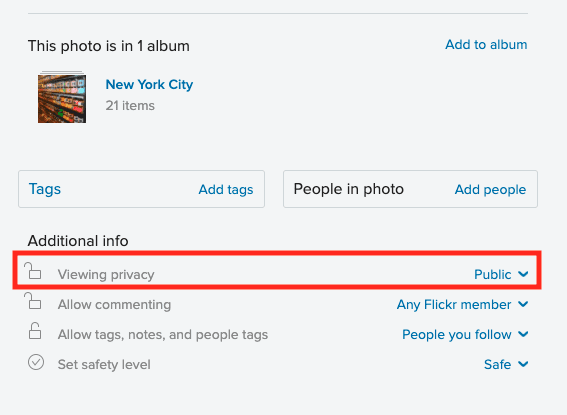
Cambiar la configuración de privacidad de varias imágenes
Digamos que tiene varias imágenes que desea incrustar en WordPress, pero todas ellas son privadas. No puede cambiar la configuración de privacidad para un álbum completo o una gran cantidad de imágenes, pero en lugar de revisar cada imagen una por una, aquí hay una solución.
Primero, descargue las imágenes a su computadora. Abra el álbum y luego haga clic en el icono de la flecha hacia abajo . En la ventana emergente, seleccione Crear archivo zip .
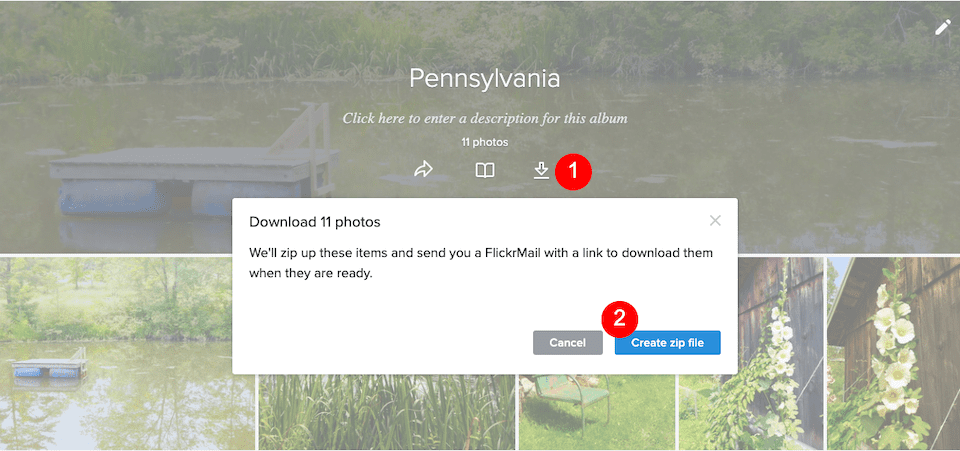
En unos minutos, debería recibir un correo electrónico de Flickr con un enlace a su archivo zip, que tendrá todas las fotos para descargar. Cuando el archivo zip esté en su computadora, ábralo para acceder a todas las imágenes que contiene.
Vuelve a Flickr. Haga clic en el icono Cargar en la parte superior derecha de la página.
![]()
Elija cómo desea cargar sus fotos: arrastrándolas y soltándolas o seleccionándolas desde su computadora. Una vez que sus imágenes estén listas para cargarse, verá una página que se ve así:

En la barra lateral izquierda, hay una sección titulada Privacidad . Aquí puede establecer quién puede ver las imágenes. Asegúrese de que Cualquiera (Público) esté marcado.
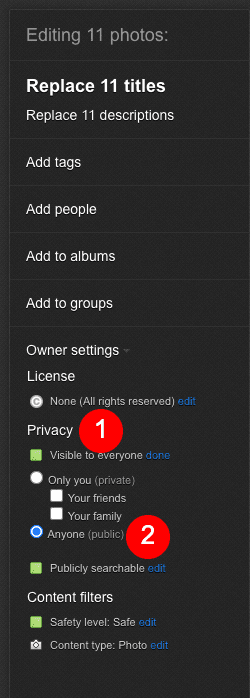
Ahora, las imágenes que acaba de cargar se establecerán en Cualquiera (Público), lo que significa que sus visitantes pueden verlas cuando visiten su sitio de WordPress.
Cómo agregar el bloque de incrustación de Flickr a una página o publicación de WordPress
Antes de que pueda agregar su contenido de Flickr a su sitio de WordPress, debe agregar el bloque de inserción que le brinda la funcionalidad. Primero, inicie sesión en WordPress. Desde su tablero, abra o cree una página o publicación. (Para su información, deberá usar el editor de bloques de Gutenberg para esto, no el editor clásico).
Haga clic en el signo más . (Si no lo ve, haga clic en algún lugar del cuerpo principal de la publicación o página). Aparecerá una ventana con los diferentes bloques que puede agregar a WordPress. Busque Flickr, luego elija el bloque asociado para agregarlo a su página o publicación.
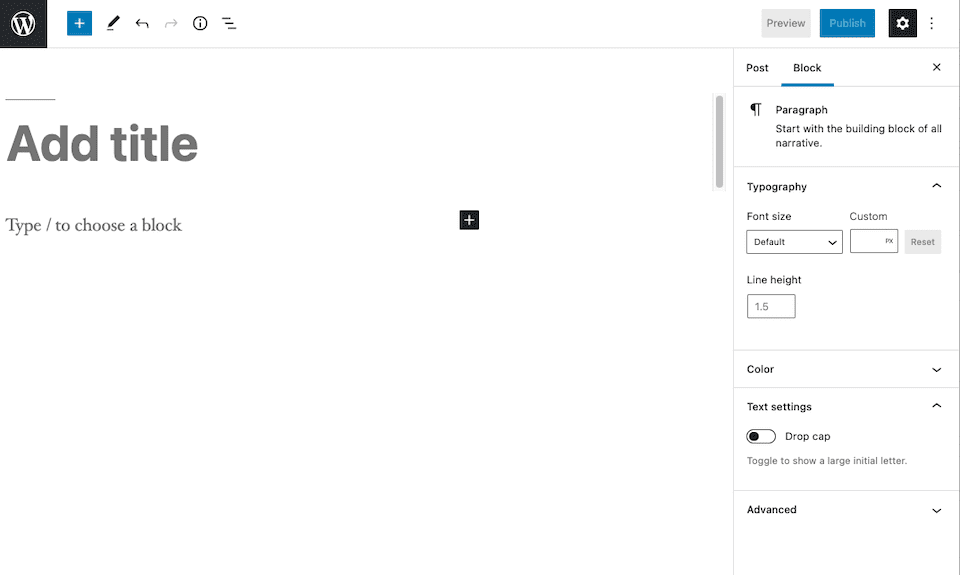
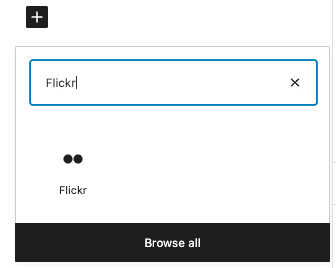
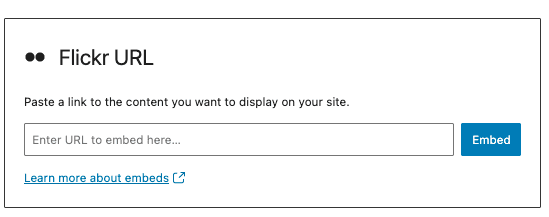
Cómo incrustar una imagen o video de Flickr en su publicación o página de WordPress
Vaya a su imagen o video de Flickr y copie la URL de la barra de direcciones. Regrese a WordPress y péguelo en el cuadro de inserción, luego haga clic en Insertar .
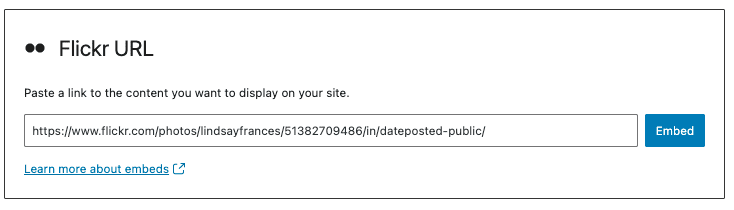
Las imágenes de Flickr son de baja calidad en el back-end de WordPress. El mío se ve así, y probé varios para asegurarme de que no estaba eligiendo una imagen de baja calidad:
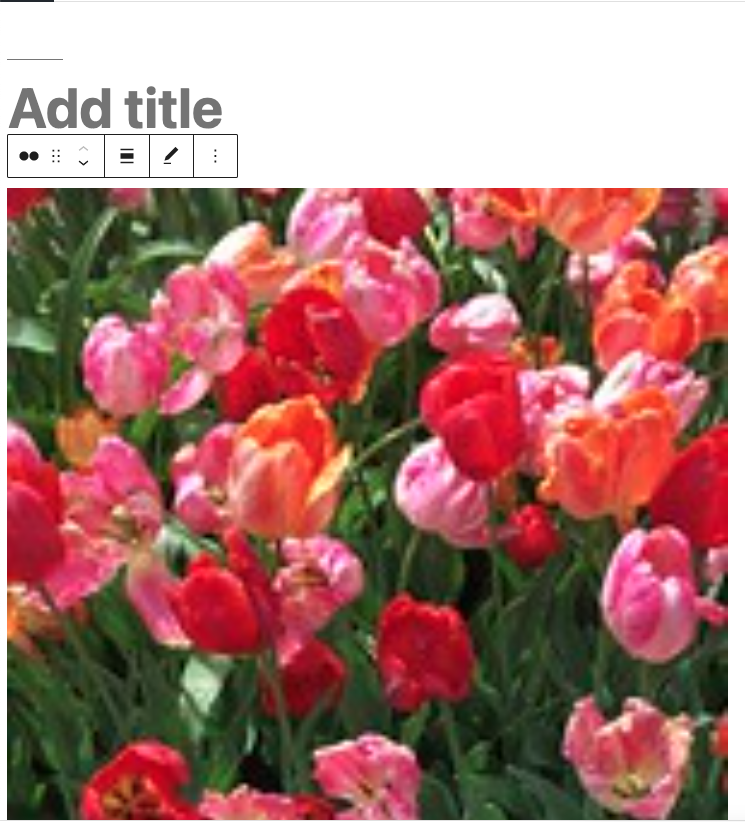
Sin embargo, cuando miras la publicación o la página en vista previa, se ve como debería:
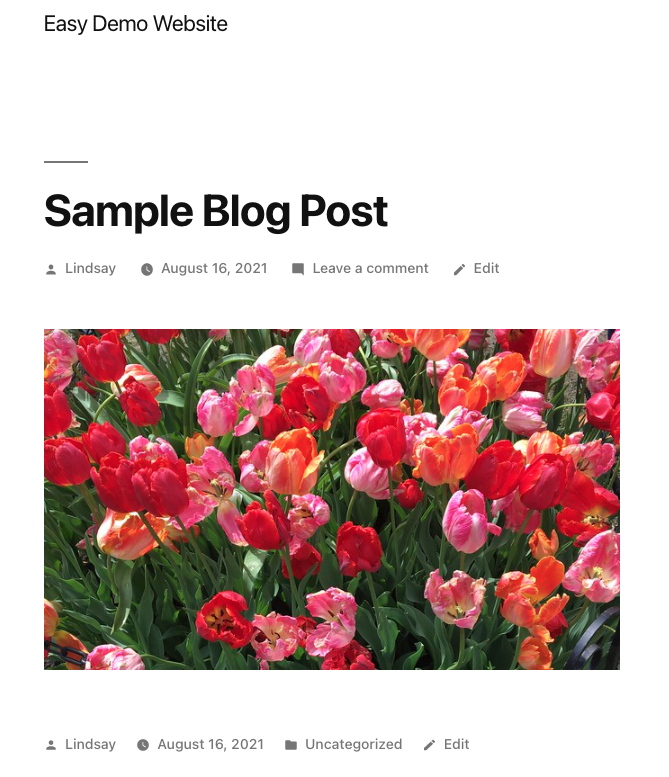
Cómo incrustar un álbum o galería de Flickr en su publicación o página de WordPress
Vaya a Flickr y diríjase al álbum o galería que desea incrustar en WordPress. Copie la URL de la barra de direcciones, luego péguela en el cuadro de inserción y haga clic en Insertar . La versión de back-end es de mucha mejor calidad que la imagen individual:
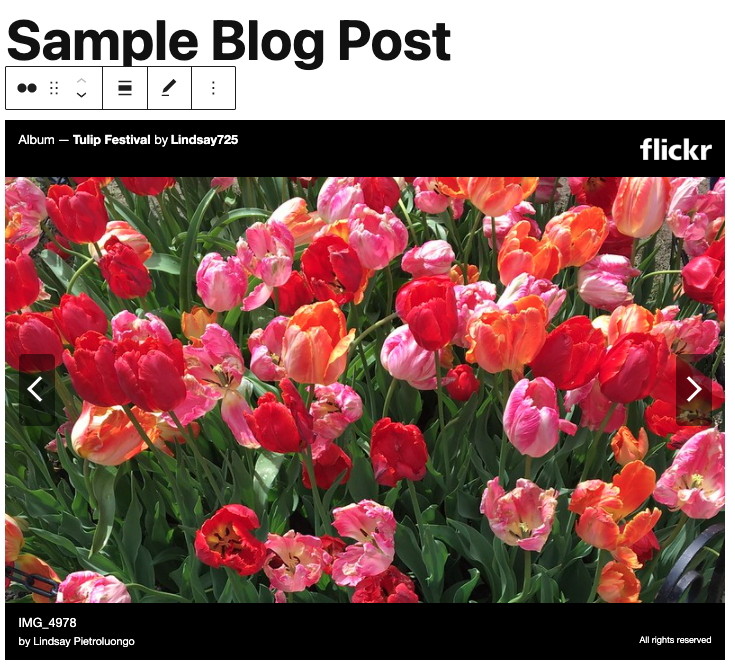
Sin embargo, cuando ve la vista previa, puede notar que la orientación es diferente. En la parte de atrás, el álbum estaba completamente horizontal, y si una imagen no encajaba perfectamente, había barras negras en la parte superior e inferior o en los lados.
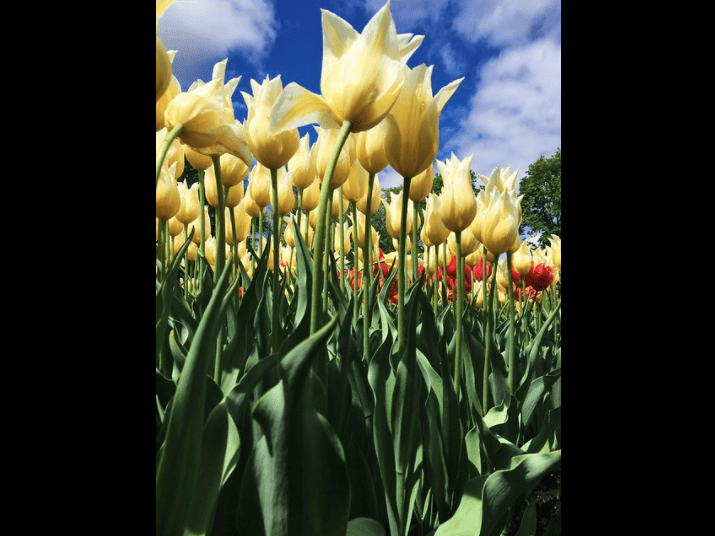
Pero en la vista previa, el álbum es más grande verticalmente, y las imágenes que tienen las barras negras son las horizontales que no ocupan todo el espacio. Compara los dos siguientes:
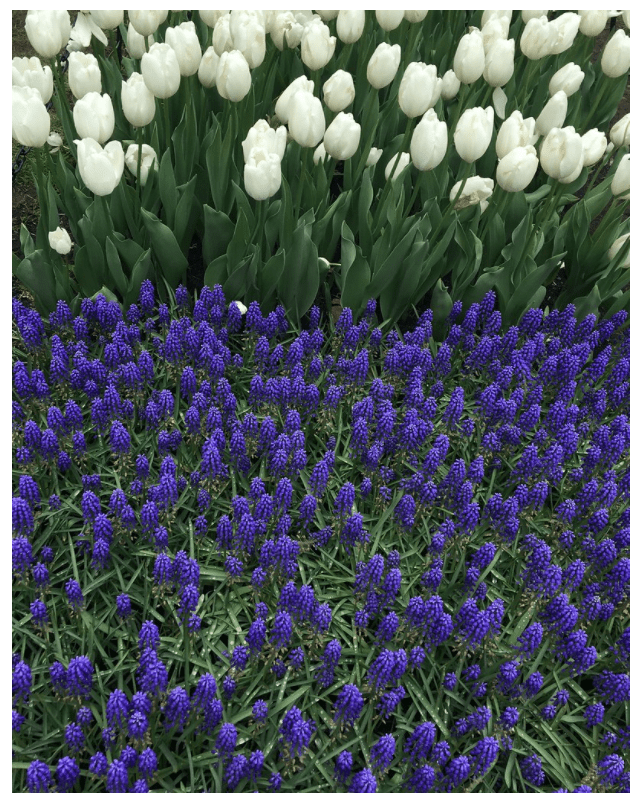
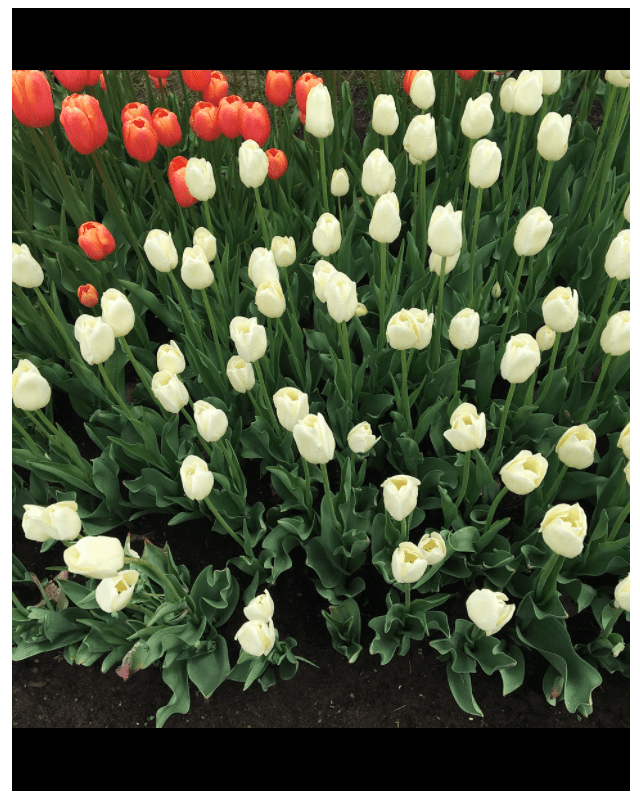
El mensaje de error del bloque incrustado de Flickr
A veces, un enlace no se puede incrustar. Tal vez el enlace está roto o copiaste y pegaste algo que en realidad no es un enlace. Cuando esto suceda, verá un mensaje de error. Puede optar por probar el enlace de nuevo, o puede probar la opción Convertir en enlace . Sin embargo, si ninguno de esos funciona, tendrá que usar un enlace diferente.
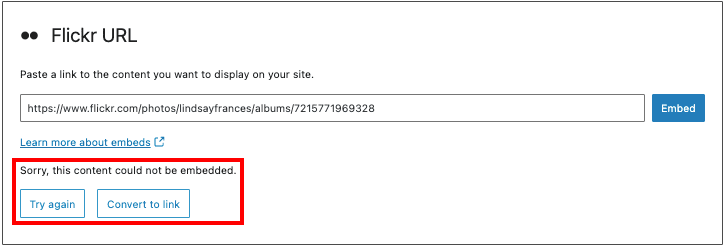
Configuración y opciones del bloque de incrustación de Flickr
Cuando hace clic en el bloque de incrustación de Flickr, aparecen cuatro opciones en una barra de herramientas en la parte superior.
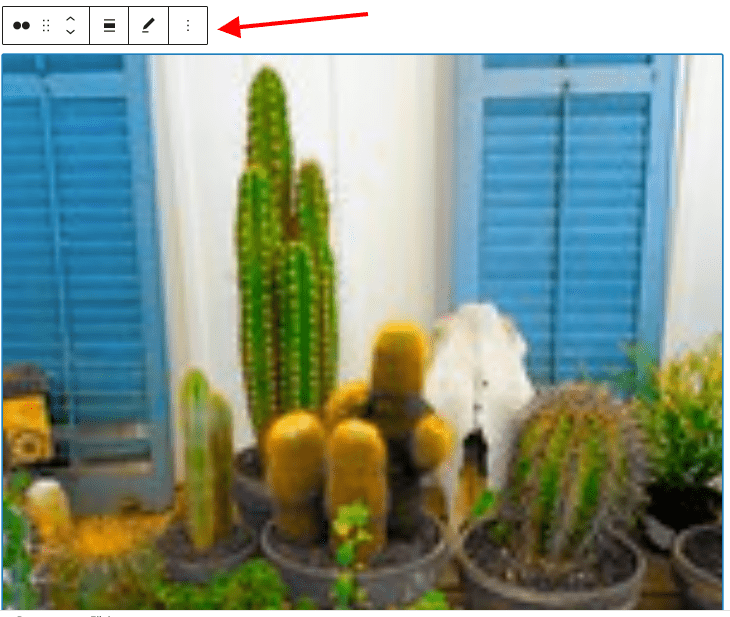
De izquierda a derecha, estos son:
- Cambiar tipo o estilo de bloque: Esto le permite combinar bloques para crear columnas o un grupo. No se preocupe por la opción Párrafo , que solo cambia el bloque a solo texto.
- Arrastrar: arrastra el blog a otro lugar en la publicación o página.
- Mover hacia arriba o hacia abajo: mueve el bloque hacia arriba o hacia abajo un punto.
- Cambiar alineación: alinee el cuadro a la izquierda, al centro o a la derecha, o elija ancho o ancho completo.
- Editar URL: reemplaza el enlace de Flickr por uno nuevo.
El ícono de tres puntos a la derecha abre otro menú con opciones adicionales:
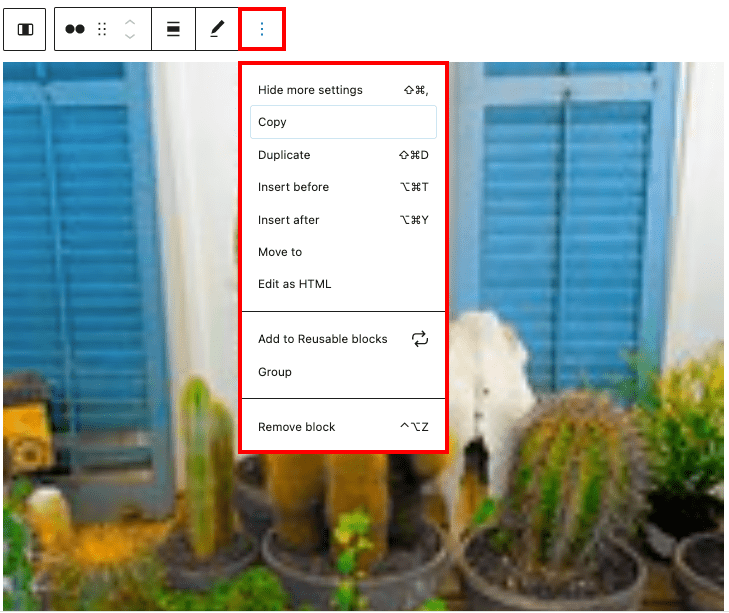
Mejores prácticas y consejos para usar el bloque de incrustación de Flickr
Presta atención a lo que nombras Álbumes e imágenes de álbumes
Cuando agrega un álbum de Flickr a una publicación o página de WordPress, el título del álbum y el nombre de la imagen mostrada aparecerán cuando el visitante pase el mouse sobre él. Ya sea que quieras deshacerte de un nombre de imagen vergonzoso o simplemente quieras hacer que tu álbum sea más profesional, es una buena idea actualizar esto primero en Flickr . Tuve dificultades para actualizar el nombre de la imagen y luego hacer que apareciera en WordPress, incluso cuando reemplacé por completo el cuadro de inserción y el enlace.
Añadir subtítulos
Cuando agrega medios de Flickr a WordPress, tiene la opción de agregar un título debajo. (Tenga en cuenta que para un álbum, agrega solo una leyenda para todo el álbum, no leyendas individuales para las imágenes). Por supuesto, no tiene que completar esto, pero podría agregar un contexto útil a su contenido.
La manera fácil de reducir el tamaño de sus medios
No hay opciones de tamaño para el bloque de incrustación de Flickr, pero hay una manera fácil de hacer que los medios sean más grandes o más pequeños: Juega con la alineación. Por ejemplo, cuando alinea el contenido a la izquierda o a la derecha, será más pequeño en la página. Las otras opciones lo harán tan grande como sea posible.
Preguntas frecuentes sobre el bloque de inserción de Flickr
¿Cómo inserto Flickr en WordPress?
La forma más rápida y sencilla de incrustar contenido de Flickr en una publicación o página de WordPress es mediante el uso del bloque de incrustación de Flickr dedicado en Gutenberg.
¿Necesito un plan de pago de Flickr para incrustar medios en WordPress?
¡No! Con un plan gratuito, puede incrustar su contenido público en WordPress sin ningún problema. Y dado que puede agregar 1,000 fotos a su plan gratuito, es posible que tenga más que suficiente para elegir.
Terminando
Hoy en día, hay un montón de servicios que te permiten alojar tus imágenes, ya sea que necesites una opción gratuita o estés dispuesto a pagar (SmugMug es otra opción, y es fácil insertar fotos de SmugMug usando el bloque de inserción de SmugMug como Flickr ). Flickr ha existido durante mucho tiempo, y si ha utilizado el servicio durante años, es posible que no desee hacer un cambio en el corto plazo, especialmente si eso significa mover todos sus medios. Afortunadamente, puedes poner tus imágenes y videos de Flickr directamente en WordPress con muy pocos problemas, gracias al bloque de incrustación. Y puede dirigir fácilmente a los usuarios a su cuenta de Flickr para que puedan ver el resto de un álbum en el que se encuentra una de sus fotos. Además, puede hacer todo esto sin atascar su biblioteca de WordPress con cargas de medios.
¿También quiere agregar un feed social a su sitio de WordPress? Tenemos un artículo sobre cómo usar el bloque de incrustación de Twitter de WordPress .
Imagen destacada: Saxarinka en Shutterstock.com